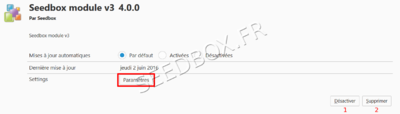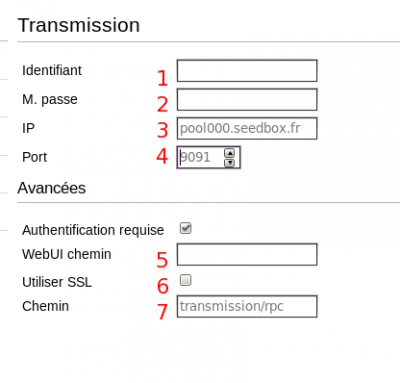Extension pour le navigateur Firefox
Sommaire
Installer l'extension
- Pour télécharger cette application, rendez-vous à cette adresse :
https://www.seedbox.fr/plugsmods.php
Choisissez le plugin pour firefox.
Une fenêtre vous indique que Firefox à empêché l'installation de l'extension. Cliquer alors sur ajouter à Firefox:
- Après un rapide téléchargement, votre navigateur vous demande une confirmation :
- Cliquer sur Ajouter.
- Un message vous confirme que l'application est maintenant installée.
Configurer l'extension
Activer l'accès extérieur à votre service
Avant toute utilisation de ce plugin, l'accès extérieur pour votre service doit être autorisé.
- Rendez-vous dans Plugins et Modules, puis Cliquez sur "ON".
- Une fois validé par Update, le changement est effectif et définitif.
Configurer Transmission pour l'extension
- Votre extension est installée dans Modules, puis, Extension.
- Choisissez le module installé, puis, cliquez sur Paramètres.
Vos informations de connexion sont disponibles depuis votre manager.
Séléctionnez votre pack et accéder à la vignette Plugin et Modules.
- Accéder à l'onglet TRANSMISSION,
1 Ici, entrez votre LOGIN.(Personnalisé à l'inscription)
2 Ici, entrez votre MOT DE PASSE de votre service. (Personnalisé à l'inscription)
3 Ici, entrez l' Adresse de votre serveur (poolxxx.seedbox.fr)' de votre service (Disponible dans votre manager depuis la vignette "Plugin et Modules").
4 Ici, entrez le Port HTTP de votre service (Disponible dans votre manager depuis la vignette "Plugin et Modules").
Il ne faut rien modifier d'autre , votre extension est prête à être utilisée.
Comment utiliser votre extension
- il vous suffit de faire un clic droit sur le fichier concerné, puis de cliquer dans le menu déroulant sur Envoyer vers la Seedbox.
- Votre fichier est alors disponible dans votre serveur.
- Si, il ne vous est pas proposé de lien "Envoyer vers la Seedbox" depuis le menu, c'est que le fichier ne peut être directement envoyé.
Il vous faut alors soit récupérer le fichier.torrent puis l’insérer dans votre serveur, soit utiliser transmission-remote.